Як заборонити YouTube відстежувати вашу активність на iPhone, iPad і Mac
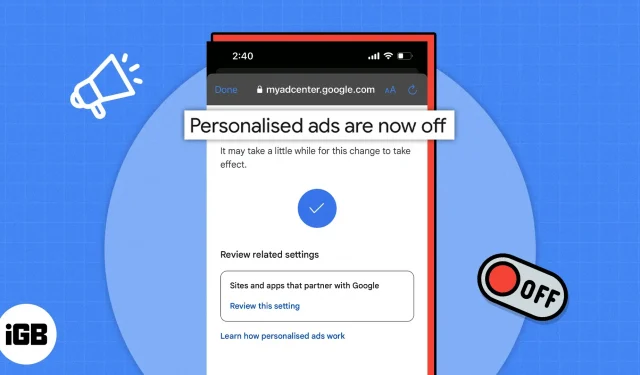
Усі ваші дії в Інтернеті записуються та зберігаються. Те ж саме стосується і YouTube. Щоразу, коли ви використовуєте платформу для перегляду відео, на основі вашої взаємодії з відео алгоритм пропонує пов’язані відео та персоналізовану рекламу. Якщо ви турбуєтеся про свою конфіденційність і не хочете, щоб YouTube збирав ваші дані, ось як ви можете заборонити YouTube відстежувати вашу діяльність на iPhone, iPad і Mac.
- Як YouTube відстежує активність користувачів
- Чому YouTube відстежує активність користувачів?
- Як заборонити YouTube відстежувати вашу історію веб-перегляду
- Як вимкнути персоналізовану рекламу на YouTube
- Як увімкнути режим анонімного перегляду на iPhone, iPad і Mac
- Плюси та мінуси блокування YouTube для відстеження вашої активності
Як YouTube відстежує активність користувачів
Як і більшість веб-сайтів, YouTube збирає дані користувачів із файлів cookie веб-сайту. Крім того, він також має деякі інші технології, які відстежують вашу взаємодію на веб-сайті. Ви, мабуть, чули про знаменитий (або сумнозвісний) «алгоритм YouTube». Він використовує ваші дані та пропонує відео на основі ваших дій.
Наприклад, скажімо, ви переглянули відео на YouTube про Samsung Galaxy S23 Ultra та iPhone 14 Pro Max. Наступного разу, коли ви відкриєте програму або оновите свою домашню сторінку, YouTube почне пропонувати відео зі схожими назвами та вмістом. Пропонування пов’язаних відео абсолютно прийнятно, якщо ви добровільно шукаєте відео. Це також може допомогти вам дізнатися більше про тему, якщо ви використовуєте YouTube з освітньою метою.
Однак це може засмучувати, коли домашня сторінка YouTube захаращена дитячими віршиками, які колись ваш маленький кузен шукав на вашому iPhone. Те саме стосується реклами. Я впевнений, що ви хочете уникнути оголошень про продаж на платформі електронної комерції, яку ви нещодавно переглядали. Виникає питання, чому YouTube відстежує активність користувачів?
Чому YouTube відстежує активність користувачів?
Основною метою відстеження активності користувачів YouTube є утримання цих користувачів на платформі. Так, платформа заробляє гроші на кожному відео, яке ви переглядаєте (сюрприз), і чим більше контенту ви споживаєте, тим більше прибутку отримуєте.
Крім того, користувачі краще реагують на персоналізовану рекламу, ніж на випадкову. Очевидно, вас більше зацікавить реклама продукту, який ви нещодавно шукали в Google, а не випадково переглядати щось, що не відповідає вашим інтересам.
Як заборонити YouTube відстежувати вашу історію веб-перегляду
Для iPhone, iPad і Android
- Відкрийте програму YouTube на своєму iPhone або iPad. Переконайтеся, що ви ввійшли у свій обліковий запис.
- Натисніть на свій профіль (зображення) у верхньому правому куті.
- Прокрутіть униз і натисніть Ваші дані YouTube.
- Перейдіть до «Історії перегляду YouTube»→ натисніть «Керувати історією перегляду YouTube».
- Тепер перейдіть на вкладку Керування → натисніть опцію Вимкнути.
- На наступній сторінці натисніть Пауза.
- Ви побачите, що налаштування вимкнено на сторінці. Ви можете вибрати «Видалити стару активність», щоб видалити попередню історію веб-перегляду YouTube.
- Натисніть OK.
Відтепер YouTube не відстежуватиме відео, які ви переглядаєте. Однак, якщо ви захочете вимкнути це налаштування в майбутньому, виконайте ті самі дії та виберіть опцію УВІМКНУТИ.
Для Mac і Windows
- Відкрийте YouTube у Safari або будь-якому іншому веб-переглядачі на ваш вибір. Переконайтеся, що ви ввійшли у свій обліковий запис.
- Натисніть на свій профіль у верхньому правому куті.
- Перейдіть до розділу «Ваші дані» на YouTube.
- Перейдіть до розділу «Історія перегляду YouTube» → натисніть «Керувати історією перегляду YouTube».
- На лівій панелі клацніть вкладку Керування → натисніть Вимкнути.
- Тепер натисніть «Пауза» на наступному екрані.
- Ви можете натиснути «Видалити старі дії», якщо хочете видалити попередню історію веб-перегляду YouTube.
- Натисніть X або Зрозуміло.
Як вимкнути персоналізовану рекламу на YouTube
Зауважте, що вимкнення реклами на основі інтересів стосується не лише YouTube, а й усіх сайтів і програм, які є партнерами Google.
Для iPhone та iPad
- Відкрийте програму YouTube на своєму iPhone або iPad.
- Торкніться свого профілю у верхньому правому куті → торкніться «Ваша інформація YouTube».
- У розділі «Історія перегляду YouTube» натисніть «Керувати історією перегляду YouTube».
- Перейдіть на вкладку «Управління».
- Перейдіть до «Мій центр оголошень»→ натисніть «Перейти до Мій центр оголошень».
- Натисніть кнопку «Увімкнути» поруч із пунктом «Персоналізована реклама» → виберіть «Вимкнути».
- Натисніть «Зрозуміло» на наступному екрані.
Зміни набудуть чинності через деякий час. Однак після цього ви більше не бачитимете реклами на основі вашої діяльності.
Для Mac і Windows
- Відкрийте YouTube у Safari або будь-якому веб-переглядачі на ваш вибір. Переконайтеся, що ви ввійшли у свій обліковий запис.
- Натисніть на свій профіль у верхньому правому куті.
- Перейдіть до розділу «Ваші дані» на YouTube.
- У розділі «Історія перегляду YouTube» натисніть «Керувати історією перегляду YouTube».
- На лівій панелі клацніть вкладку Елементи керування.
- У розділі My Ad Hub натисніть Go to My Ad Hub.
- Натисніть кнопку поруч із пунктом Персоналізована реклама.
- Виберіть Вимкнути внизу спливаючого вікна.
- Натисніть «Зрозуміло» на наступному екрані.
Припустімо, ви не хочете вносити зазначені вище зміни або навіть після внесення змін, згаданих вище, вам потрібен більш конфіденційний досвід перегляду. У цьому випадку ми рекомендуємо вам увімкнути режим анонімного перегляду на YouTube.
Як увімкнути режим анонімного перегляду на iPhone, iPad і Mac
- Відкрийте програму YouTube на своєму iPhone або iPad.
- Торкніться свого профілю у верхньому правому куті.
- Тепер виберіть опцію «Увімкнути анонімний режим».
Режим анонімного перегляду зручний, коли ви хочете переглянути відео, яке вам хтось надіслав, не впливаючи на алгоритм і не псуючи вашу домашню сторінку YouTube. Крім того, оскільки він знаходиться в режимі анонімного перегляду, жодні дії не зберігаються в історії веб-перегляду.
Завершивши перегляд відео в режимі анонімного перегляду, повторіть наведені вище дії та виберіть «Вимкнути анонімний режим», щоб повернутися до свого профілю.
Плюси та мінуси блокування YouTube для відстеження вашої активності
Для тих, хто все ще не може вирішити, чи вимкнути YouTube відстеження вашої активності, дозвольте мені перерахувати плюси та мінуси, щоб допомогти вам зробити усвідомлений вибір.
плюси
- YouTube не відстежуватиме відео, які ви переглянули, дозволяючи переглядати будь-яке відео, яке ви виберете, не впливаючи на ваш алгоритм.
- Жодне відео, яке ви переглядаєте, не вплине на пропозиції на домашній сторінці YouTube.
- Оголошення більше не будуть націлені та базуватимуться на вашій історії веб-перегляду.
Мінуси
- YouTube не запам’ятає, де ви зупинили відео. Ви не зможете продовжити перегляд відео з моменту останнього перегляду.
- Будь-яке відео, яке ви переглядаєте, не допоможе YouTube розвиватися, пропонуючи релевантні відео на головній сторінці.
- Ви отримуватимете випадкову рекламу на відео.
Нікому не діліться своєю інформацією!
Я впевнений, що стаття допомогла вам припинити YouTube відстежувати вашу діяльність на платформі. Якщо ви хочете зробити крок далі, ви навіть можете заборонити Google відстежувати вашу активність в Інтернеті та додатках. Якщо у вас виникли запитання, повідомте нас у коментарях нижче.



Залишити відповідь